Instalación de Windows XP/2000 con disco SATA o SCSI
Integrando actualizaciones y programas
al CD de XP |
Introducción
Existen cientas de actualizaciones publicadas para Windows XP. Consume mucho tiempo instalarlas todas despues de reinstalar Windows XP. Tambien, despues de la reinstalación, queremos instalar nuestros programas asi como Mozilla Firefox, Adobe Reader, Windows Media Player, Direct X. En este articulo te enseño como integrar todo esto al CD de XP. De esta manera, cuando se termina de instalar XP, vas a tener todas las actualizaciones y muchos programas instalados, ahorrandote mucho tiempo y muchos reinicios.
Integrando las Actualizaciones
Todo esto es posible con los programas Winup, Autopatcher y nLite. Pero a mi me gusta tener más control y tengo mi propio método. Es importante tener Service Pack 2 integrado a la instalación tambien. Si tienes un CD de Windows XP Service Pack 2 relajate y solo integra otras actualizaciones y programas. Si no tienes SP2, puedes integrarlo a tu CD de XP leyendo aqui.
Despues de instalar XP, puedes darte cuenta que Windows Updates quiere instalar muchas actualizaciones, aqui vemos un ejemplo de la actualización KB890830. En vez de descargarlas, haz una busqueda la página de Microsoft. Por ejemplo, puedes buscar KB920670. Descarga la actualización para Windows XP (asegura que sea para tu versión de Windows XP). Descarga todas las actualizaciones posibles a una carpeta, y cambiale el nombre a uno simple.
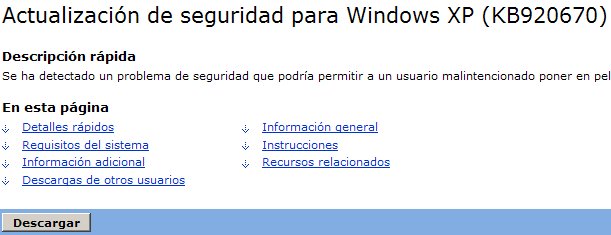
En este ejemplo, voy a usar mi disco D:\ y voy a crear una carpeta llamada XP a donde copio el CD de Windows XP, y otra carpeta llamada up donde tengo las actualizaciones. Dentro de la carpeta XP, esta la carpeta i386, cual contiene los archivos de instalación de Windows XP.
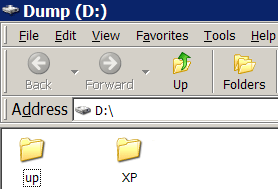
Cada actualización tiene un listado de comandos o argumentos
que te permite manipularla. En este ejemplo, usaremos KB887472. Para saber la
lista de comandos, puedes ejecutar una ventana de DOS o CMD. Haz click en tu
botón de inicio, despues eliges ejecutar o run, y digitas CMD. En la
caja de DOS digitas: D:\up\KB887472.exe /?
Este comando te va a presentar la lista de comandos o argumentos, como vemos
en la siguiente imagen. El comando cual nos interesa es el de integrar.
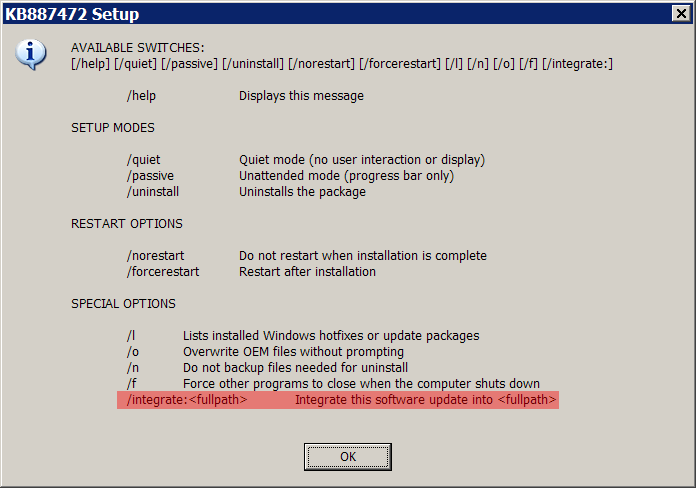
Entonces, usando la misma ventana de DOS y mis carpetas de ejemplo, ahora integramos
la actualización al CD de XP. Digitamos lo siguiente:
<directorio de archivo de actualizacion> /integrate:<directorio del
cd de XP>, en otras palabras:
D:\up\KB887472.exe /integrate:D:\XP\
Al presionar Enter, verás un caja de extracción de archivos, y
finalmente una confirmación de que se ha integrado la actualización.
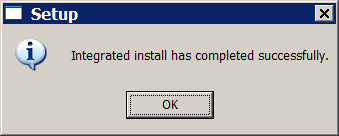
Puedes repetir el comando para cada actualización hasta que hayas terminado. Cuando se integra la actualizacón, se copia el archivo a la carpeta SVCPACK dentro de la carpeta de i386 automaticamente. Dentro de la carpeta i386 se encuentra el svcpack.ini cual controla todas las actualizaciones o programas que se deben instalar. Este archivo es modificado automaticamente cuando se integra una de las actualizaciones.
Integrando programas
La mayoria de instalaciones de programas tambien pueden ser manipuladas usando comandos especifcos. Estos son conocidos como command line switches o arguments. Algunos permiten la instalación "silenciosa", donde se instala el programa sin presentarte ninguna ventana o confirmación. En este ejemplo. usaremos el instalador de Mozilla Firefox, una vez más, descargo el archivo a D:\up y le doy el nombre fire.exe. Puedes usar /?, /h o /help para ver el listado de comandos, todo depende del instalador y vas a tener que experimentar a ver cual es. Algunos no tienen un listado de comandos y vas a tener que adivinar. Por ejemplo, si deseas instalar FireFox silenciosamente,
En una ventana de DOS, ejecuto lo siguiente: d:\up\fire.exe -ms
fire.exe -ms me funcionó. Para que FireFox se instalé durante la instalación, copio el archivo fire.exe a D:\XP\i386\SVCPACK y ahora actualizo el archivo D:\XP\i386\svcpack.ini con el comando fire.exe -ms de la siguiente manera:

Tengo varios ejemplos más. spy.exe /VERYSILENT es Spybot Search and Destroy. java.exe /quiet /passive /norestart es el Java de Sun Microsystems. Recuerda, debes copiar el archivo de instalación a D:\XP\i386\SVCPACK y actualizar el archivo D:\XP\i386\svcpack.ini con el comando, debajo de la linea [SetupHotfixesToRun]. Cuando integras una actualización, el archivo svcpack.ini se actualiza automaticamente. Asegura tener el svcpack.ini cerrado cuando estes integrando actualizaciones. Si deseas ver la instalación de estos programas durante la instalación de XP, elimina los comandos. Por ejemplo, en vez de fire.exe -ms, usas fire.exe. No te limites a los programas cuales presento aqui, explora, experimenta, usa tus propios y crea tu propia instalación con todos los programas cual deseas. Si no te cabe en un CD, pues usa un DVD. En un DVD puedes integrar un programa cual ocupa mucho espacio, asi como Microsoft Office.
Visita http://unattended.msfn.org/unattended.xp. Este website contiene muchos tutoriales y trucos para instalaciones desatendidas de Windows XP.
Articulos Relacionados
Foro:
Lista de Switches y Comandos desatendidos de programas
Manual
o Guia oficial de nLite
Integrando SP3 a tu CD
de XP
Articulo escrito y publicado por: Joshua Marius Espinal LeThe www.letheonline.net Enero 15 2007 23:28:54 EST |